[SOLUCIONADO] Error al reproducir el tono de prueba
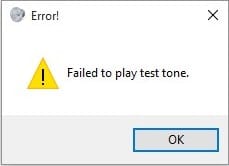
[SOLUCIONADO] Error al reproducir el tono de prueba: El ([SOLVED] Failed to Play Test Tone Error: ) error al reproducir el tono(Test Tone error) de prueba es causado por controladores dañados u obsoletos, configuraciones de sonido no válidas, etc. Este error indica que hay un problema subyacente entre el hardware y el software de sonido(sound hardware and software) . Los usuarios parecen enfrentar este problema en el sistema operativo de (operating system)Microsoft y no tener ningún sonido es un problema importante que debe solucionarse de inmediato. Entonces, sin perder tiempo(time let) , veamos cómo solucionar este problema.
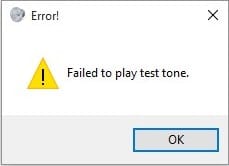
[SOLUCIONADO] Error al reproducir el tono de prueba(Test Tone Error)
Se recomienda crear un punto de restauración(restore point) en caso de que algo(case something) salga mal.
Método 1: reiniciar el servicio de audio de Windows(Method 1: Restart Windows Audio Service)
1.Presione la tecla de Windows + R, luego escriba " services.msc " (sin comillas) y presione enter.

2.Busque ' Audio de Windows(Windows Audio) ', luego haga clic derecho sobre él y seleccione Reiniciar.(Restart.)

3.Cierre la ventana Servicios(Services) y reinicie su PC para guardar los cambios.
Método 2: Ejecute el Comprobador de archivos del sistema (SFC) y Verifique el disco (CHKDSK)(Method 2: Run System File Checker (SFC) and Check Disk (CHKDSK))
1.Presione Windows Key + X luego haga clic en Símbolo del sistema (Administrador).(Command Prompt(Admin).)

2.Ahora escriba lo siguiente en el cmd y presione enter:
Sfc /scannow sfc /scannow /offbootdir=c:\ /offwindir=c:\windows

3.Espere a que termine el proceso anterior y, una vez hecho, reinicie su PC.
4. A continuación, ejecute CHKDSK desde aquí Cómo corregir errores del sistema de archivos con la utilidad de verificación de disco (CHKDSK).(How To Fix File System Errors with Check Disk Utility(CHKDSK).)
5. Deje que se complete el proceso anterior y reinicie su PC nuevamente para guardar los cambios.
Vea si puede corregir el error de tono de prueba fallido al reproducir,(Fix Failed to Play Test Tone Error,) si no, continúe con el siguiente método.
Método 3: Deshabilitar todas las mejoras(Method 3: Disable all enhancements)
1.Haga clic derecho en el icono del altavoz(Speaker icon) en la barra de tareas(Taskbar) y seleccione Sonido.(Sound.)

2.A continuación, en la pestaña Reproducción , haga clic con el botón derecho en Altavoces( right-click on Speakers) y seleccione Propiedades.(select Properties.)
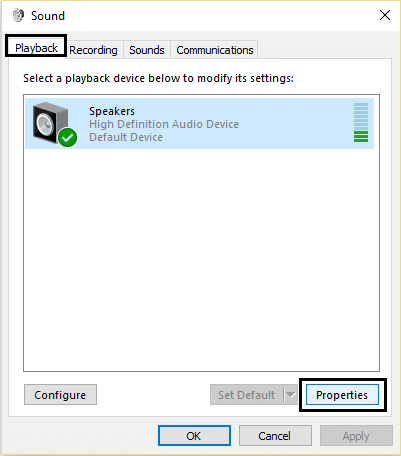
3.Cambie a la pestaña Mejoras(Enhancements tab) y marque la opción 'Deshabilitar todas las mejoras'.(‘Disable all enhancements.’)
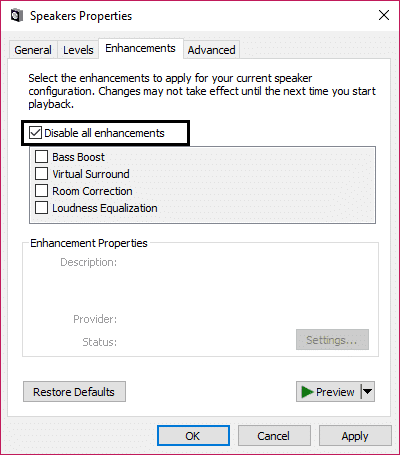
4.Haga clic en Aplicar(Apply) seguido de Aceptar y luego reinicie su PC para guardar los cambios.
Método 4: Instale el controlador del dispositivo de audio de alta definición(Method 4: Install the High Definition Audio Device driver)
1.Presione la tecla de Windows + R, luego escriba ' Devmgmt.msc' y presione Intro para abrir el Administrador de dispositivos(Device Manager) .

2. Expanda los controladores de sonido(Sound) , video y juegos(video and game controllers) y haga clic con el botón derecho en su controlador de audio(Audio Driver) y luego seleccione Actualizar software de controlador.(Update Driver Software.)

3.Ahora seleccione " Buscar automáticamente el software del controlador actualizado(Search automatically for updated driver software) " y deje que finalice el proceso.

4.Si no pudo actualizar su tarjeta gráfica, seleccione nuevamente Actualizar software de controlador(Update Driver Software) .
5.Esta vez, seleccione " Buscar software de controlador en mi computadora". (Browse my computer for driver software.)“

6. A continuación, seleccione " Permítame elegir de una lista de controladores de dispositivos en mi computadora". (Let me pick from a list of device drivers on my computer.)“

7.Seleccione el controlador adecuado de la lista y haga clic en Siguiente(Next) .
8. Deje que el proceso se complete y luego reinicie su PC.
9. Como alternativa, vaya al sitio web del fabricante y descargue los controladores más recientes.
Después de instalar los controladores más recientes, verifique si puede corregir el error de tono de prueba que no se pudo reproducir.(Fix Failed to Play Test Tone Error.)
Método 5: cambiar la frecuencia de muestreo(Method 5: Change the Sample Rate)
1.Haga clic derecho en el icono del altavoz(Speaker icon) en la barra de tareas y seleccione Dispositivos de reproducción.( Playback devices.)
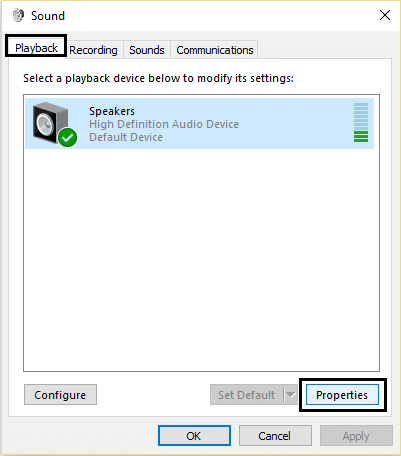
2.En la pestaña Reproducción(Playback tab) , seleccione Altavoces y haga clic en Propiedades.(click Properties.)
3.Cambie a la pestaña Avanzado(Advanced tab) y cambie la frecuencia de muestreo a 16 bits, 48000 Hz.(16 bit, 48000 Hz.)
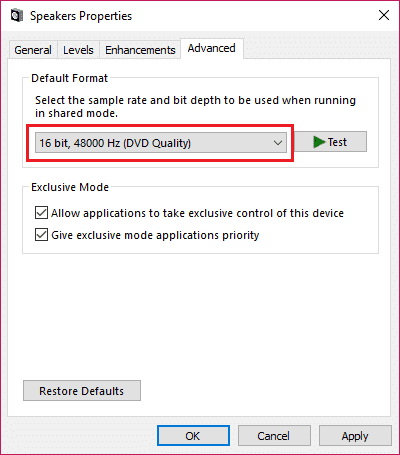
4.Haga clic en Aplicar seguido de Aceptar.
5.Si la frecuencia de muestreo(sample rate) no está configurada de manera predeterminada, haga clic en Restaurar valores predeterminados y pruebe(click Restore Defaults and test) si el sonido vuelve.
Método 6: restauración del sistema(Method 6: System Restore)
Cuando ninguno de los métodos anteriores funciona para resolver el error , Restaurar sistema(System Restore) definitivamente puede ayudarlo a corregir este error. Entonces, sin perder tiempo, ejecute la restauración(time run system restore) del sistema para corregir el error de tono de prueba.( Fix Failed to Play Test Tone Error.)
Método 7: agregue el servicio local en los usuarios y grupos locales(Method 7: Add the Local Service in the Local Users and Groups)
1.Presione la tecla de Windows + R, luego escriba " commpmgmt.msc(compmgmt.msc) " (sin comillas) y presione Intro para abrir Administración de equipos(Computer Management) .
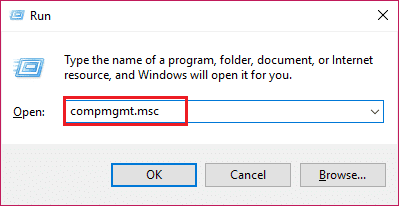
2.A continuación, expanda Herramientas del sistema( System Tools) , luego Usuarios y grupos locales y seleccione Grupos.(select Groups.)

3. Haga clic con el botón derecho en Administradores(Right-click Administrators) en la lista del panel derecho de la ventana y seleccione Agregar al grupo(Add to Group) .
4.Haga clic en Agregar(Add) , luego en Avanzado(Advanced) y luego haga clic en Buscar(Find) ahora. Haga doble(Double) clic en Servicio local(Local Service) y haga clic en Aceptar. Debería ver
NT Authority\Local Service en la lista, haga clic en Aceptar.

5.Cierre la ventana Administración de la computadora(Computer Management window) y reinicie su dispositivo. Su problema debe ser resuelto.
Eso es todo, ha solucionado con éxito el error de tono de prueba Failed to Play,(Fix Failed to Play Test Tone Error) pero si todavía tiene alguna consulta sobre este artículo, no dude en hacerla en la sección de comentarios.
Related posts
[Resuelto] Por favor, inserte un Disk en Disk Error removible
[Resuelto] incapaz de Boot Error 0xc00000e9
[SOLUCIONADO] El teclado ha dejado de funcionar en Windows 10
[SOLUCIONADO] Error de arranque 0xc0000098 en Windows 10
[SOLUCIONADO] Error de sistema operativo no encontrado
Cómo corregir Tcpip.sys Blue Screen Error en Windows computer
[Solucionado] Error de actualización de Windows 0x80010108
Windows Update no se pudo instalar con Error Code 0x8024004a
Fix Windows Update Error 0x800f0989 en Windows 11/10
[SOLUCIONADO] GWXUX dejo de funcionar
Cómo corregir Windows Update Error Code 0x80070012
REVISIÓN: las actualizaciones de Windows 10 fallaron Error 0X80242FFF
Fix Windows 10 Update Error 0x800703F1
Fix Windows Script Host Error 0xc004f025 durante la activación
Install Realtek HD Audio Driver Failure, Error OxC0000374 en Windows 10
Fijar el error de inicio de sesión de Nexus Mod Manager [SOLUCIONADO]
Error de función de MS-DOS no válida en Windows 10 [SOLUCIONADO]
Cómo Fix Windows Update Error Code 80244010
[Resuelto] WiFi conectado pero no hay internet en Windows 10
Fix Ntfs.sys falló BSOD Error en Windows 10
